Исправить перезагрузку Windows при выборе выключения
Особенно распространенная проблема, с которой сталкиваются пользователи Windows, заключается в том, что компьютер не выключается, когда вы выбираете параметр выключения, а вместо этого перезагружается.
Хотя это выглядит ошибкой, вызванной операционной системой, иногда она намекает на более серьезные проблемы, о которых пользователи и администраторы могут не знать.
Вот что обычно бывает. Когда вы выбираете выключение с помощью меню «Пуск», меню Ctrl-Alt-Del или других средств, Windows запускает команду выключения, но перезагружает компьютер вместо выполнения команды выключения.
Хотя это может быть сбой и решить, когда вы выберете выключение в следующий раз, проблема также может сохраняться, поэтому пользователи могут использовать другие средства, такие как отключение питания, чтобы выключить компьютер.
Вариант 1. Причина в сбое
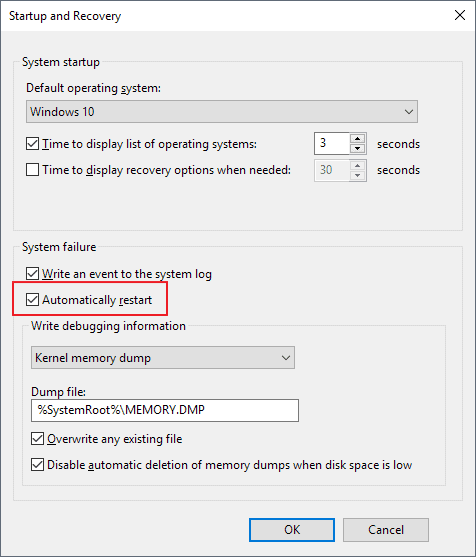
Одной из частых причин перезагрузки вместо выключения является сбой. Windows настроена на автоматический перезапуск при сбое системы, включая сбои, происходящие после активации параметра выключения.
Конфигурация приводит к бесконечному циклу команд выключения и перезагрузок при условии, что сбой происходит при каждом выключении системы. К счастью, отключить эту опцию довольно легко.
Хотя это не решит проблему, вызвавшую сбой, в первую очередь — вы должны исследовать ее с помощью средства просмотра событий или других средств — это гарантирует, что Windows завершит работу, если вы выберете параметр выключения.
Вот как отключить автоматический перезапуск при сбое системы.
- Используйте сочетание клавиш Windows-Pause, чтобы открыть апплет панели управления системой. Если у вас нет нажатия клавиши паузы на Пуск, введите Панель управления, выберите результат и выберите Система и безопасность> Система. Или нажмите на начало, введите sysdm.cpl и нажмите Enter, чтобы открыть апплет панели управления напрямую.
- Выберите «Расширенные настройки системы».
- Активируйте «Настройки» в разделе «Запуск и восстановление».
- Снимите галочку с «Автоматически перезапускать»
- Закройте окна конфигурации.
Windows должна выключиться после того, как вы внесли изменения, если проблема с выключением была вызвана сбоем.
Вариант 2: отключить быстрый запуск
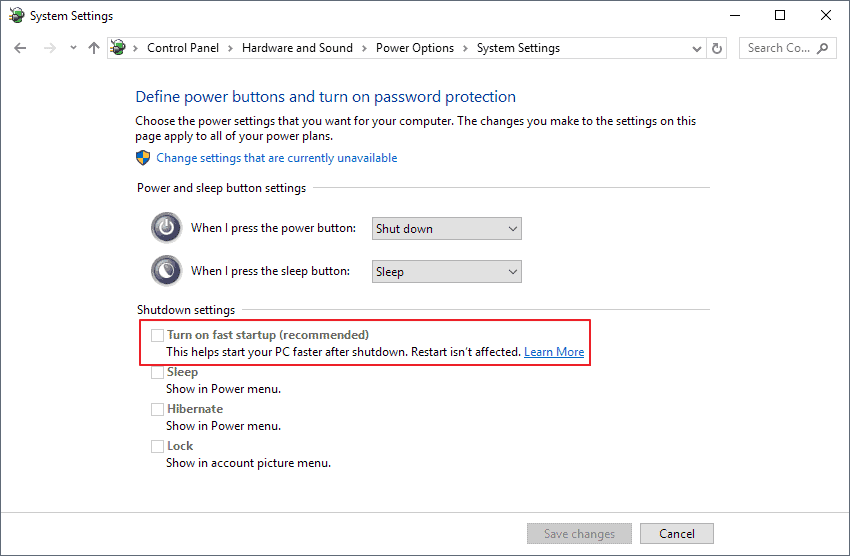
Быстрый запуск был введено в Windows 8 от Microsoft, чтобы ускорить запуск (и выключение) системы.
Эта функция включена по умолчанию в Windows 8 и более новых версиях Windows; хотя большую часть времени он работает нормально, он также может вызывать такие проблемы, как проблемы с системами с двойной загрузкой или при неправильной работе мыши и клавиатуры.
Отключение быстрого запуска иногда решает проблемы, связанные с выключением и перезапуском на машинах Windows.
- Нажмите кнопку «Пуск», чтобы открыть меню «Пуск».
- Введите powercfg.cpl и выберите «Электропитание», чтобы загрузить апплет панели управления.
- В открывшемся окне параметров электропитания выберите «Выбрать, что делают кнопки питания».
- Найдите «Включить быстрый запуск (рекомендуется)» в разделе «Настройки выключения» и снимите флажки с опций.
- Выберите сохранить изменения.
Обратите внимание, что при отключении этой опции запуск системы замедляется. С другой стороны, это может решить ваши проблемы с выключением.
Теперь ваша очередь : Были ли у вас раньше проблемы с завершением работы в Windows?